Können Sie Screenshots von Snapchat erstellen, ohne dass sie es merken? So geht's
Snapchat ist bekannt für seine verschwindenden Snaps, mit denen man persönliche Momente teilen kann. Was aber, wenn man den Snap eines anderen Nutzers speichern möchte? Kann man einen Screenshot von Snapchat machen, ohne dass der andere es merkt? Snapchat benachrichtigt Nutzer, wenn jemand ihre Inhalte aufnimmt. Es gibt jedoch clevere Möglichkeiten, diese Funktion zu umgehen. Scrollen Sie jetzt nach unten, um zu erfahren, wie Sie unbemerkt Screenshots von Snapchat machen und die Snaps für sich behalten.
Guide-Liste
Was passiert, wenn Sie beim Erstellen eines Snapchat-Screenshots erwischt werden? So erstellen Sie einen Screenshot auf Snapchat, ohne dass Ihr Gegenüber es merkt Seien Sie vorsichtig, verwenden Sie diese beiden Möglichkeiten nicht für Snapchat-ScreenshotsWas passiert, wenn Sie beim Erstellen eines Snapchat-Screenshots erwischt werden?
Snapchats Hauptvorteil liegt in den verschwindenden Snaps und Nachrichten. Es ist also eine Plattform, auf der Sie Ihre Privatsphäre wahren können. Wenn Sie also einen Screenshot vom Snap des Absenders machen, benachrichtigt Snapchat den Absender sofort darüber, dass sein Inhalt gestohlen wurde. Dies kann zu unangenehmen Gesprächen zwischen Ihnen und dem Absender führen.
Das ist noch nicht alles: Wenn Sie wiederholt unerlaubt Screenshots erstellen, kann Ihr Konto vorübergehend oder sogar dauerhaft gesperrt werden. Snapchat hat sich einen Namen mit Datenschutz gemacht, und jeder Versuch, diese Funktion zu umgehen, führt zu Strafen.
Bevor Sie also lernen, wie Sie ohne Benachrichtigung einen Screenshot von Snapchat erstellen, sollten Sie sich über die Richtlinien der Plattform und die Auswirkungen Ihrer Aktionen auf Ihr Snapchat-Konto im Klaren sein.
So erstellen Sie einen Screenshot auf Snapchat, ohne dass Ihr Gegenüber es merkt
Möchten Sie Screenshots auf Snapchat machen, ohne den Absender zu benachrichtigen? Nachfolgend finden Sie einige clevere Workarounds, mit denen Sie heimlich Snaps aufnehmen können. Diese Lösungen sind zwar unterschiedlich schwierig und riskant, helfen Ihnen aber, den Moment festzuhalten, ohne den Absender zu benachrichtigen.
Lösung 1. Verwenden Sie ein anderes Gerät, um einen Schnappschuss zu machen (kein Risiko)
Der sicherste und einfachste Weg, einen Screenshot eines Snaps zu erstellen, ohne dass die Person es merkt, ist die Verwendung eines anderen Geräts. Da Sie nicht mit der App interagieren, wird auch kein Alarm ausgelöst. Sie benötigen lediglich ein zweites Gerät, z. B. ein Telefon, eine Kamera oder ein Tablet.
- 1. Öffnen Sie zunächst den Snap, den Sie speichern möchten.
- 2. Nehmen Sie nun mit Ihrem zweiten Gerät auf, was auf Ihrem Haupttelefonbildschirm angezeigt wird.
Lösung 2. Verwenden Sie die Private Screenshot App (mittleres Risiko)
Diese Lösung ist hauptsächlich für Android-Benutzer gedacht, die die Private Screenshot-App verwenden oder Geheimer Bildschirmrekorder Screenshots auf Snapchat ohne Benachrichtigung zu erstellen. Diese App läuft im Hintergrund und umgeht das Screenshot-Erkennungssystem. Obwohl Nutzer dieses Tool erfolgreich nutzen, verstoßen sie möglicherweise gegen die Nutzungsbedingungen von Snapchat. So funktioniert es:
- 1. Installieren Sie die App „Private Screenshots“ auf Ihrem Android.
- 2. Erteilen Sie alle Berechtigungen, um zu beginnen. Öffnen Sie Snapchat und sehen Sie sich den Snap an, den Sie aufnehmen möchten.
- 3. Aktivieren Sie anschließend über den schwebenden Button der App die Screenshot-Funktion.
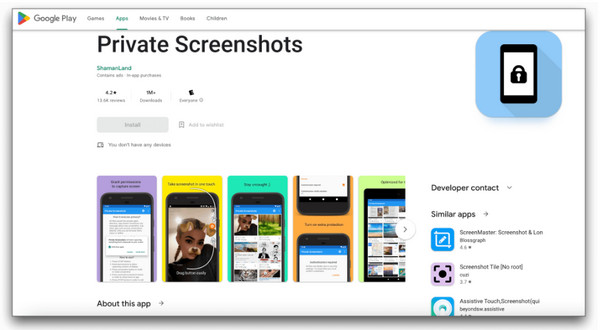
Lösung 3. Machen Sie einen Snap per Screen Mirroring (mittleres Risiko)
Die nächste Möglichkeit, Screenshots von Snaps ohne Benachrichtigung zu erstellen, besteht darin, Spiegeln Sie Ihr Telefon auf einen Computer. Sie können damit nicht nur Ihren Bildschirm erfassen, sondern auch alle Schnappschüsse auf einem größeren Bildschirm anzeigen.
- 1. Wenn Sie ein Samsung-Gerät verwenden, können Sie die Spiegelungsfunktion namens Smart View verwenden.
- 2. Verbinden Sie Ihr Telefon über WLAN mit Ihrem Computer und beginnen Sie dann mit der Spiegelung Ihres Bildschirms.
- 3. Öffnen Sie Snapchat und gehen Sie zum Snap. Verwenden Sie nun zum Aufnehmen das Screenshot-Tool des Computers.
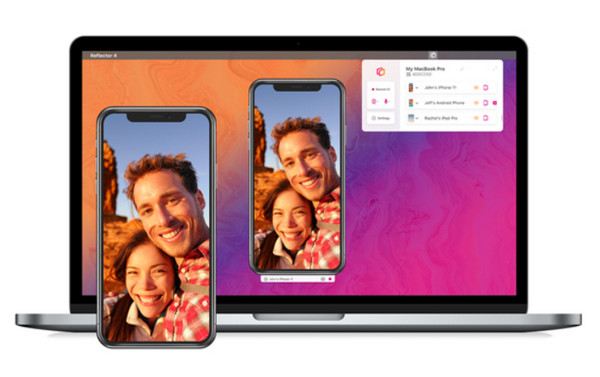
Lösung 4. Google Assistant aktivieren (geringes Risiko)
Mit Google Assistant, einer weiteren Funktion für Android-Geräte, können Sie Screenshots von Snapchat ohne Benachrichtigung erstellen. Diese Methode ist subtil und kann die Snapchat-Erkennung umgehen. Es gibt jedoch keine Garantie für eine zuverlässige Funktion; dennoch ist es eine schnelle Möglichkeit, heimlich Screenshots zu erstellen.
- 1. Bereiten Sie den Snap vor, von dem Sie einen Screenshot in Snapchat erstellen möchten.
- 2. Sagen Sie dann „Hey Google“ oder drücken Sie lange auf die „Home“-Taste, um Google Assistant einzuschalten.
- 3. Sagen Sie als Nächstes „Screenshot erstellen“, um automatisch zu erfassen, was auf Ihrem Bildschirm angezeigt wird.
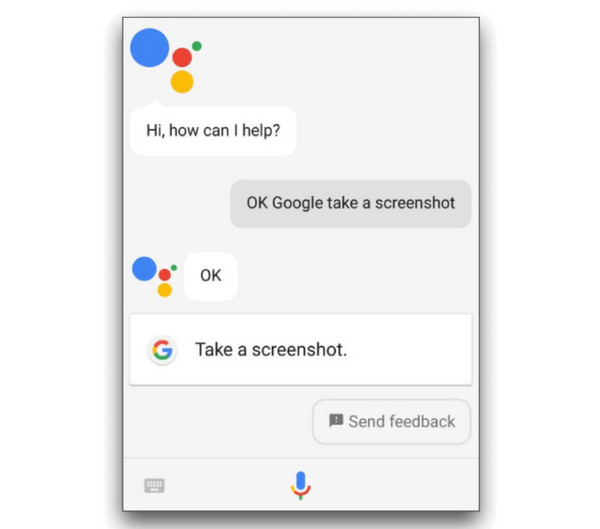
Lösung 5. Machen Sie einen Screenshot auf dem PC (geringes Risiko)
Die letzte Lösung, die einen Versuch wert ist, um einen Screenshot von Snapchat ohne Benachrichtigung zu machen, besteht darin, dies auf dem PC mit AnyRec Screen RecorderEs ist ein zuverlässiges Tool, mit dem Sie Ihren Bildschirm auf Ihren PC spiegeln und diskret aufnehmen oder Screenshots erstellen können. Wenn Sie längere Video-Schnappschüsse oder Chats speichern möchten, umgeht diese Methode die Snapchat-Erkennung. Sie können im Vollbildmodus, im ausgewählten Bereich oder im Fenstermodus aufnehmen. Außerdem können Sie die Bearbeitungswerkzeuge nutzen, um Ihren Snapchat-Screenshot anschließend zu optimieren, bevor Sie ihn im gewünschten Format speichern.

Spiegeln Sie Ihr Telefon ganz einfach auf den PC und zeichnen Sie dann Snapchat auf.
Nehmen Sie Ihren Bildschirm in Full HD oder bis zu 4K auf und stellen Sie sicher, dass jeder Schnappschuss klar aussieht.
Zeichnen Sie und fügen Sie Ihren Aufnahmen Text hinzu, um bestimmte Teile eines Schnappschusses hervorzuheben.
Richten Sie benutzerdefinierte Verknüpfungen zum sofortigen Aufnehmen von Screenshots und Aufzeichnen ein.
Sicherer Download
Sicherer Download
Schritt 1. Starten Sie AnyRec Screen Recorder auf Ihrem Computer. Wählen Sie auf dem Startbildschirm „Telefonrekorder“ aus der Dropdown-Liste. Es erscheint ein Fenster, in dem Sie zwischen einem iOS- und einem Android-Gerät wählen können.

Schritt 2. Verbinden Sie jetzt Ihren Telefonbildschirm mit Ihrem Computer, indem Sie die entsprechenden Schritte für Ihren Telefontyp befolgen:
• Für iOS: Wählen Sie „iOS Recorder“ und anschließend „Bildschirmspiegelung“. Rufen Sie dann auf Ihrem Mobilgerät das „Kontrollzentrum“ auf, tippen Sie auf „Bildschirmspiegelung“ und wählen Sie „AnyRec Screen Recorder“ aus der Liste aus.

• Für Android: Wählen Sie, wie Sie die Verbindung herstellen möchten, entweder WLAN oder USB.
Stellen Sie sicher, dass sich beide Geräte im selben Netzwerk befinden. Verbinden Sie anschließend Ihr Telefon mit der FoneLab Mirror-App. Sie können entweder „Erkennen“ auswählen, einen „QR-Code“ scannen oder einen „PIN-Code“ eingeben, der auf Ihrem Desktop angezeigt wird.

Bei USB schließen Sie Ihr Telefon einfach über ein Kabel an Ihren Computer an.

Schritt 3. Sobald die Verbindung hergestellt ist, wird Ihr Telefonbildschirm auf Ihrem Computer angezeigt. Gehen Sie jetzt zu Snapchat und öffnen Sie den Snap. Klicken Sie im AnyRec Screen Recorder auf die Schaltfläche „Aufnehmen“ oder „Schnappschuss“, um einen Screenshot von Snapchat ohne Benachrichtigung zu erstellen.
Seien Sie vorsichtig, verwenden Sie diese beiden Möglichkeiten nicht für Snapchat-Screenshots
Es gibt zwar viele clevere Möglichkeiten, heimlich Screenshots von Snapchat zu machen, aber nicht alle Tricks sind sicher. Einige gängige Vorschläge funktionieren zwar, bergen aber ein hohes Risiko, erwischt zu werden. Wenn Sie also eine sichere Screenshot-Lösung wünschen, sollten Sie die folgenden Techniken vermeiden.
1.Verwenden der integrierten Aufnahmefunktionen auf Mobilgeräten
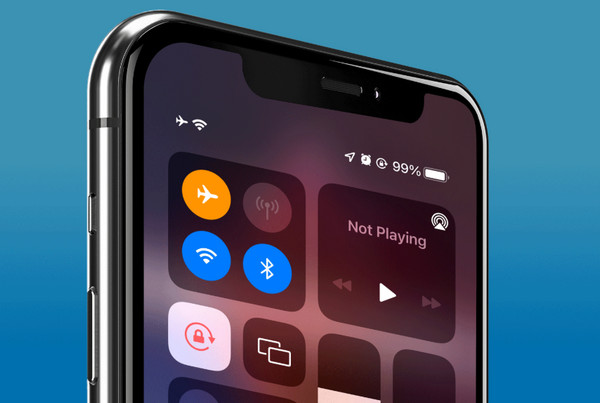
Obwohl Smartphones über integrierte Rekorder verfügen, erkennt Snapchat diese Funktion in der Regel schnell und sendet dem Absender eine Benachrichtigung, sobald sie aktiviert ist. Wenn Sie also darüber nachdenken, Snapchat zum Aufnehmen von Snaps zu verwenden, ist dies höchst inkonsistent und sehr riskant.
2. Aktivieren Sie den Flugmodus und löschen Sie den App-Cache
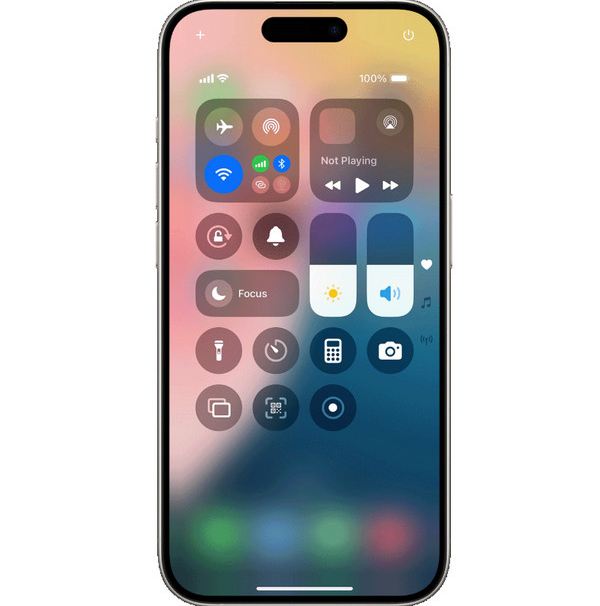
Bei diesem altmodischen Trick wird zuerst der Snap geladen, dann der Flugmodus aktiviert, der Screenshot gestartet und anschließend der App-Cache geleert. Auch wenn dieser Trick vor Jahren noch zuverlässig war, hat Snapchat sein System verbessert, erkennt diese Methode und sendet eine Benachrichtigung, sobald Sie wieder online sind.
Abschluss
Wie Sie sehen, ist es unmöglich, Snapchat-Screenshots ohne Benachrichtigung zu erstellen. Sie brauchen nur die richtige Herangehensweise. Ältere Tricks wie der Flugmodus und der integrierte Rekorder sind zwar nicht mehr zuverlässig, aber Sie können ein zweites Gerät verwenden, Ihren Bildschirm spiegeln, Google Assistant aktivieren und vieles mehr, um Ihre Snaps einfach zu speichern. Für eine zuverlässigere und qualitativ hochwertigere Möglichkeit, Ihre Snaps diskret zu speichern, verwenden Sie den AnyRec Screen Recorder auf dem PC! Er ist benutzerfreundlich, löst die Snapchat-Erkennung nicht aus und gibt Ihnen die volle Kontrolle über die Aufnahme und das Erstellen von Screenshots. Nutzen Sie diese Software noch heute für einen stressfreien Ablauf.
Sicherer Download
Sicherer Download
